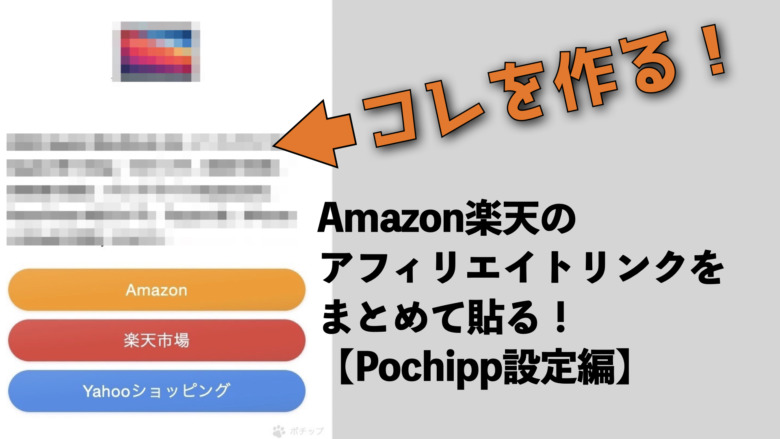あや
あやこんにちは!あやです!
 ケロ
ケロ僕はアシスタントのケロです!
当サイトは「元引きこもり専業主婦・あや」がブログをスタートしてから、
- 月収50万円超え!
- 日収6万円超え!
- 月間最高79万PV!
を達成したノウハウをご紹介しています。
今回は、
- Amazonアソシエイト
- 楽天アフィリエイト
- ヤフーショッピング
これらのアフィリエイトリンクを作りたい方に向けて、オススメのWordPress用プラグインをご紹介します!
 ケロ
ケロ商品紹介で役立つリンクだよね!
 あや
あやそうそう!アフィリエイトの入門みたいな感じだから、ぜひ覚えていってね!
あと、最後の方でAmazonアソシエイトの攻略方法も紹介するからね!
Amazon楽天のアフィリエイトリンクをまとめて貼る方法
Amazonや楽天、そしてヤフーショッピングのアフィリエイトリンクをまとめて貼るなら「Pochipp(ポチップ)」というプラグインが一番オススメです!
 あや
あやAmazonや楽天のアフィリエイトリンク(商品リンク)って何?という方は、下にある商品の画像とボタンをご覧ください!
このような商品紹介リンク、インターネットをやっていると、どこかで見たことありませんか?
今回「Pochipp(ポチップ)」で作るのは、この商品リンクです。(ちなみに上記商品は私が使っているイチオシのノートPC)
 ケロ
ケロこのアフィリエイトリンク、初心者のブロガーなら1度は「貼ってみたい」って思うやつだよね!
 あや
あやそうそう!私もブログ初心者の頃は憧れだったよ!
細かい設定もありますが、一度設定さえしてしまえば、
- Amazon
- 楽天
- ヤフーショッピング
この3つの商品リンクを一気に設定できる便利ツールなので、ぜひ使いこなしていきましょう!
Pochippの使い方【Amazon楽天YAHOO!】
今回ご紹介するのは、Pochipp(ポチップ)というWordPress用のプラグインです。
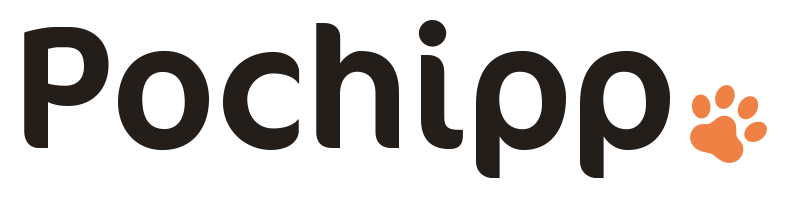
 あや
あやプラグインとは、WordPressの機能を拡張するもので、スマホで言うアプリみたいなものだと思って下さい!
 ケロ
ケロ厳密にいえばちょっと違うけど、使っていくうちになんとなくわかってくるからね!
ポチップの設定は公式サイトで見て頂いたほうがわかりやすいので、ここでは概要だけお伝えしておきますね。(一応、当記事の後半でも設定方法を解説しています!)
実は、今までAmazonや楽天の商品リンクというと、「Rinker(リンカー)」というプラグインがメジャーでした。
 あや
あや私も長らくリンカーのお世話になっていました!
しかし、最近ではポチップのユーザーが増えてきており、私も個人的にポチップが使いやすいかな〜と思います。
 ケロ
ケロどうしてポチップにしたの?
 あや
あやリンカーの方は「Created by Rinker」っていうリンクが貼ってあるから、もっとシンプルなものを探していたんだよ!
あと、ポチップに変更してから売上が上がったというブロガーさんも多いので、参考までに!
では、まずポチップの利用料金を見てきましょう。
基本的に利用は無料ですが、一部有料サービスがあります。
ポチップには下記の2種類があります。
- Pochipp(無料)
- Pochipp Pro(有料/月額400円または年額4,000円)
基本的にはどちらも無料版でOKです。
もしも、PochippをPro(有料版)クリック率計測機能
セール複数設定機能
商品画像カスタム機能
セール自動取得機能
お知らせバー表示機能
引用:Pochipp公式サイト
有料版の最大の魅力は「セール自動取得機能」かな〜と個人的には思います。
どういうものかというと、
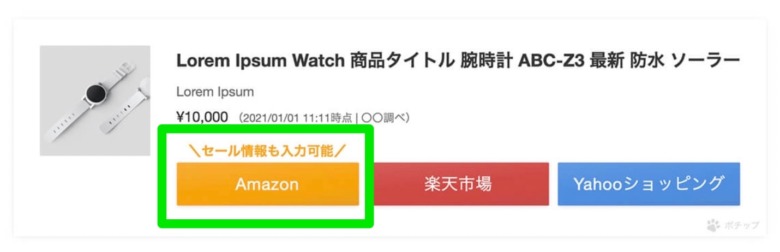
こんな感じでボタンの上にセール情報をお知らせして、よりクリックしてもらいやすくできる機能ですね。
こちらは無料版でも手動入力が可能ですが、有料版になると自動でセール情報を取得してくれるので、いちいち入力する手間がなくなります。
他にもクリック率を計測できる機能がありますので、例えばABテストをやりたい方にはオススメできる機能かと思います。
 あや
あやABテストというのは、Aパターン、Bパターンでどんな違いがあるかデータを取る実験のことだよ!
また、アシスト機能としてリリースされている「Pochipp Assist」とは「Amazonアソシエイト」に合格していなくても、商品検索できる機能です。
アシスト機能にも、2種類あります。
- Pochipp Assist Free(無料)
- Pochipp Assist(月額150円)
無料版は1日5回まで、有料版は1日50回まで検索可能です。
 ケロ
ケロAmazonアソシエイトに合格していなくても?どゆこと??
 あや
あや色々事情があるんだよね!わからない人のために詳しく解説していくね!
もしもアフィリエイトでAmazonリンクを作ろう!
Amazonの商品をブログで紹介して「紹介料」を稼ぐには「Amazonアソシエイト」に合格する必要があります。
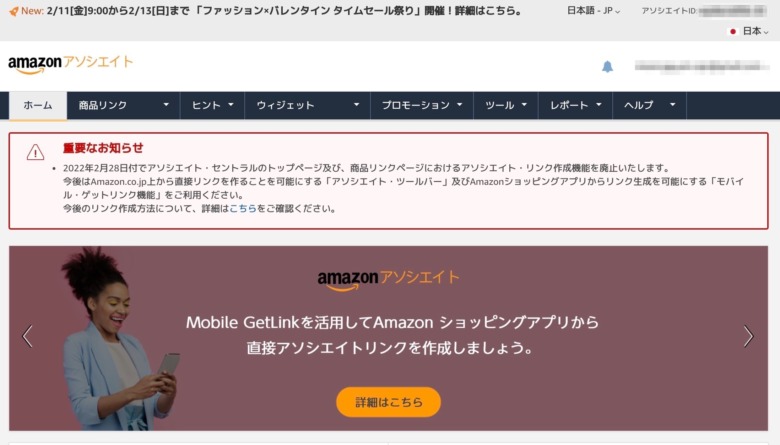
しかし、Amazonアソシエイトの審査はかなり厳しく、近年ではGoogleアドセンスよりも厳しい印象です。
 ケロ
ケロ何がそんなに厳しいの?
 あや
あやドメインやサイト評価の基準があがっている感じだね!
あとAmazonに対して、自分のサイトを紹介しなきゃなんだけど、これがまた文章を考えるのが難しくて…笑
もしもアフィリエイトは、あらゆる商品やサービスを扱う大手ASPです。
なので、ブログ初心者の方やAmazonアソシエイトになかなか合格できない方は、もしもアフィリエイト経由で商品を紹介することができます。
また以前は、ポチップやリンカーなどを利用する際、AmazonアソシエイトのPA-APIがないと商品検索ができませんでした。
PA-APIがない人は、楽天アフィリエイトでも代用可能ではありました。
ですが、楽天を代用すると、Amazonでは商品検索ページが開くのみで、商品ページを表示させることができなかったんですね。
商品のページに直接にリンクさせたいなら、やはりPA-APIが必要だったというわけです。
しかし、ポチップでは「Pochipp Assist」というプラグインがあることで、PA-APIがなくても商品を検索することができます。
 あや
あやつまり、Amazonアソシエイトに合格しなくても、商品検索機能が使えて、かつ商品リンクをカッコよく作れるんです!
Pochipp Assistの無料版でしたら、1日5回までは商品検索をすることができます。(有料版は1日50回!)
 ケロ
ケロだから、Amazonアソシエイトの審査に合格できない人でも商品リンクを作ることができるんだね!
 あや
あやそうそう!
Amazonアソシエイトでは3ヶ月以上売り上げがないと、また再審査になります!なので再審査でも商品リンクを作るならポチップがおすすめ!
とはいっても、個人的にはやはり「Amazonアソシエイトの審査に合格して、PA-APIを取得した方が良い」と思います。
理由は、
- 商品検索の回数が無制限になる
- 本家の方がすぐに報酬確認できる(”もしもアフィリ”は2日後に確認可能)
なんといっても検索回数が無制限になるのがメリットですよね。
 あや
あやどうしてもAmazonアソシエイトに受からない人は、別窓でリンクを貼りたい商品ページをひらいておき、商品タイトルをまるっとコピペしてポチップアシストで検索すると良いです!(これなら商品検索で失敗しません)
Pochippの設定手順【もしも登録〜設定まで】
まずは、Pochippの設定までの簡単な手順をまとめました。
ダウンロードが終わったら、WordPressにポチップをインストールして設定します。
もしインストールがうまくいかない方は、WordPressの左側のメニューから「プラグイン→新規追加→プラグインのアップロード」の順で進み、下記画像の場所へファイルをドラッグ&ドロップしてください。
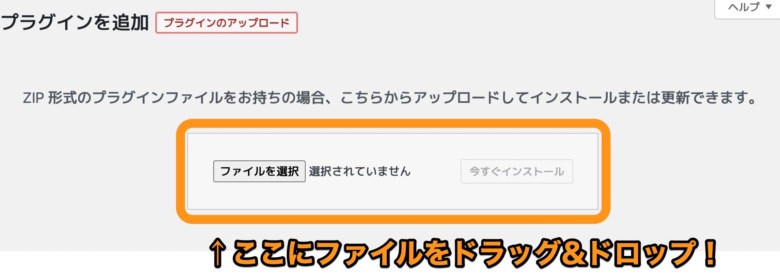
そして、プラグインをインストールできたら「有効化」して、使える状態にしましょう。
すると、WordPressの左側のメニューの中に「ポチップ管理」というメニューが増えてるはずなので、そこから設定へと進みます。
ポチップの設定は下記です。
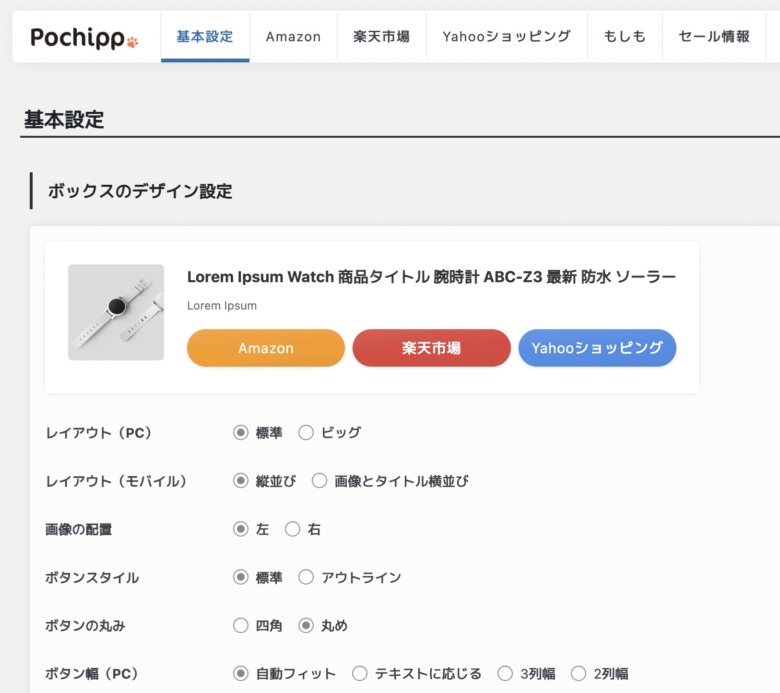
ここから細かい情報を編集できます。
基本的に設定はお好みで変更なさって大丈夫と思いますが、私がただひとつ推奨している設定が「ボタンのリンクターゲット」です。
「ポチップ設定」で最初にひらく画面の下の方にあります。
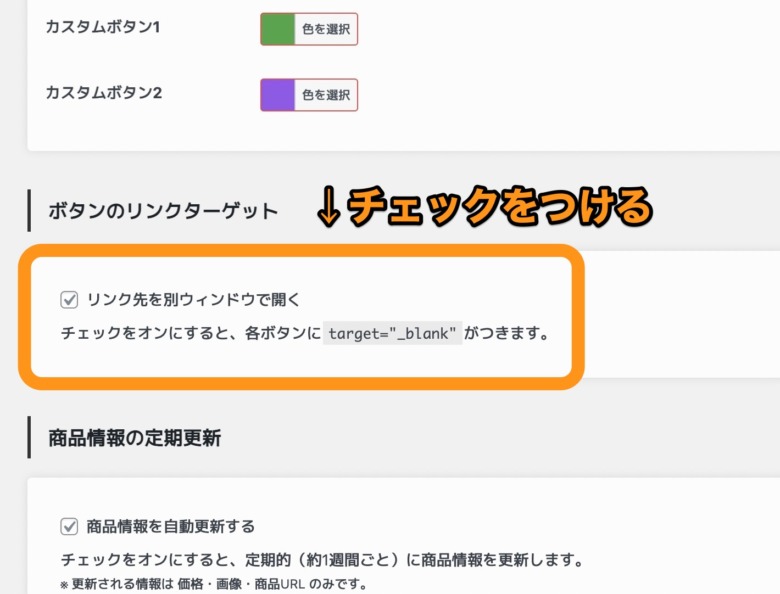
これは「ターゲットブランク」といって、別のウインドウ(またはタブ)で表示させる機能をオンにするという意味です。
別のウインドウでひらいてもらうことで、なるべく離脱率をさげようという魂胆です。笑
 ケロ
ケロそのままAmazonに行かれたら、もうブログに帰ってきてくれないもんね。
 あや
あやそうそう!笑
あと、せっかく記事を読んでくれてた人が「あれ?さっきのブログどこいった?」ってなると困るでしょ?
だから、別のタブで開くように設定した方が親切だよね!
 ケロ
ケロターゲットブランクは引用タグでも使えるから、覚えておくと便利だよ!
※Amazonや楽天のIDの設定方法も、公式サイトがどこよりも詳しかったので下記記事をご参照ください。
Amazonアソシエイトに全然受からない問題
ここからは、Amazonアソシエイトに全然受からない問題を取り上げます。
 あや
あやさっきもチラっと言ったけど、Googleアドセンスより難しくなってるみたいね!
 ケロ
ケロ人によるんだろうけど、なかなか通らないっていう声はよく聞くよね!
私も実は、Amazonアソシエイトに3回くらい落ちた経験がありまして…
Googleアドセンスは受かったのに、なんでAmazon落ちるかなってすごく気になってたんですが、あるひとつのポイントを抑えただけで合格しました。
それは…
自己PR文です!!!
 ケロ
ケロ自己PR??
Amazonアソシエイトの登録を進めていると、途中でこのような画面が出てきますが…
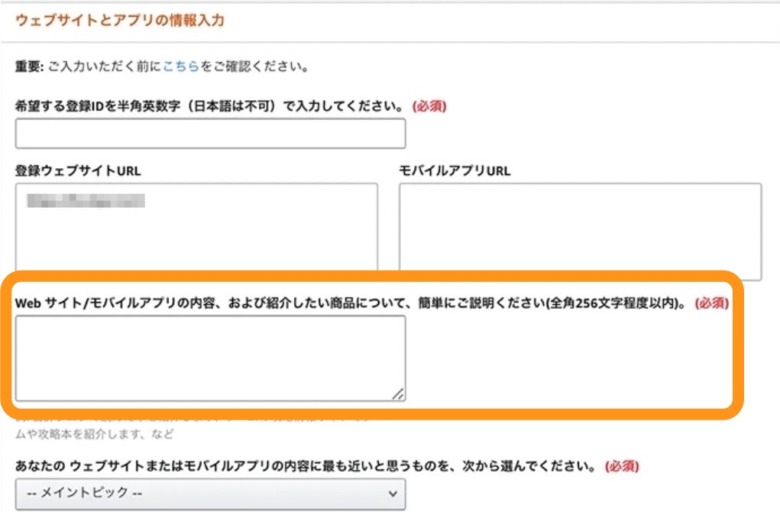
この中の
「Webサイト/モバイルアプリの内容、および紹介したい商品について、簡単にご説明ください」
と書かれている記入欄を、256文字いっぱいいっぱいに書いて提出してください。
遠回しな表現とか、余計な言い回しとか抜きで、精一杯自分のブログをアピールしてください!
 ケロ
ケロAmazonの気持ちになって考えてみるといいよ!
 あや
あやAmazonは商品をたくさん売りたいですよね?
でも変なサイトに広告出せないからこそ、審査を行うんですよね?
このジレンマを解消するには
「自分のブログは、アナタ(Amazon)の商品を売るにふさわしいサイトですよ!」
としっかりアピールすることです。
あとは、
- プライバシーポリシーをしっかり明記する
- 運営者情報(プロフィール)も作っておく
- 記事は10記事以上で審査に出す…etc
など、条件が色々ありますが、ブログ初心者のうちはAmazonアソシエイトに落ちただけでも凹むので、最初は「もしもアフィリエイト」を利用してて大丈夫かと思います。
 あや
あやただご注意ですが「もしもアフィリエイト」からAmazonに申請しても、落ちる場合があります!(でも凹まないでね)
比較的もしもの審査はゆるいと言われています。
しかし、それでも落ちてしまった場合は、
- 何かが足りない
- または、余計な物が書かれている
このどちらかの可能性もありますので、じっくり検証していきましょうね!
物販とあわせての運用をオススメしている「Googleアドセンス」は、ブログで稼ぐならまず【Googleアドセンス】オススメ理由3つを紹介を参考にしてくださいね!